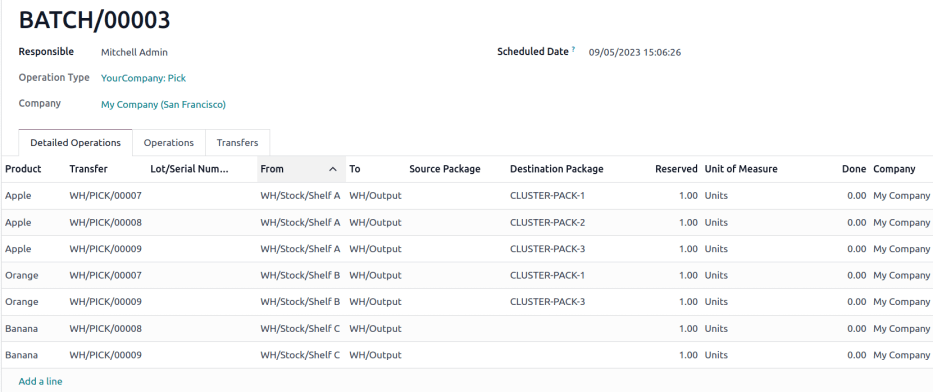برداشت خوشهای¶
برداشت خوشهای یک روش پیشرفته برداشت است که کارایی برداشت دستهای را با مرتبسازی فوری در فرآیند برداشت ترکیب میکند. این روش برای انبارهایی با حجم سفارش بالا که در آنها سازماندهی و سرعت بسیار مهم است، مناسبتر است.
برخلاف برداشت دستهای که نیازمند یک مرحله مرتبسازی جداگانه پس از برداشت است، برداشت خوشهای آیتمها را مستقیماً در ظرفها یا کانتینرهای مشخص شده برای هر سفارش فروش (SO) مرتب میکند. این امر نیازمند تجمیع پس از برداشت را از بین برده و آن را برای عملیاتی که سرعت و دقت را در اولویت قرار میدهند، ایدهآل میسازد.
برداشت خوشهای به ویژه در محیطهایی که سازماندهی فوری حیاتی است و سفارشهای حاوی ترکیبی از آیتمهایی هستند که نیاز به مرتبسازی دقیق در طول فرآیند برداشت و نه پس از آن، دارند، مؤثر است.
با این حال، برداشت خوشهای معایبی هم دارد. برای نمونه، سفارشهای فوری قابل اولویتبندی نیستند و دستههای بهینه شده باید قبلًا به صورت دستی ایجاد شوند. در نتیجه، فرآیند برداشت میتواند منجر به گلوگاههایی شود.
Example
سفارش شماره 1 نیازمند یک سیب و یک پرتقال است
سفارش 2 نیازمند یک سیب و یک موز است
سفارش 3 نیازمند یک سیب، یک پرتقال و یک موز است
سیبها در قفسه A، پرتقالها در قفسه B و موزها در قفسه C قرار دارند.
برای اینکه همزمان کالاهای سه سفارش برداشت شوند، سه بسته خالی روی سبد قرار داده میشود.
برداشت کننده کار خود را از قفسه A شروع میکند و یک سیب را داخل تمام بستهها قرار میدهد. سپس به قفسه B میرود و پرتقال را در بستههایی که برای سفارش 1 و 3 در نظر گرفته شدهاند، میگذارد. در نهایت، برداشت کننده چرخ دستی را به سمت قفسه C میبرد و بستههای سفارش 2 و 3 را با یک عدد موز، بارگیری میکند.
با بستهبندی برای هر سه سفارش فروش، برداشت کننده چرخ دستی را به مکان خروجی میبرد و بستهها در آن منطقه مهر و موم شده و برای ارسال آماده میشوند.
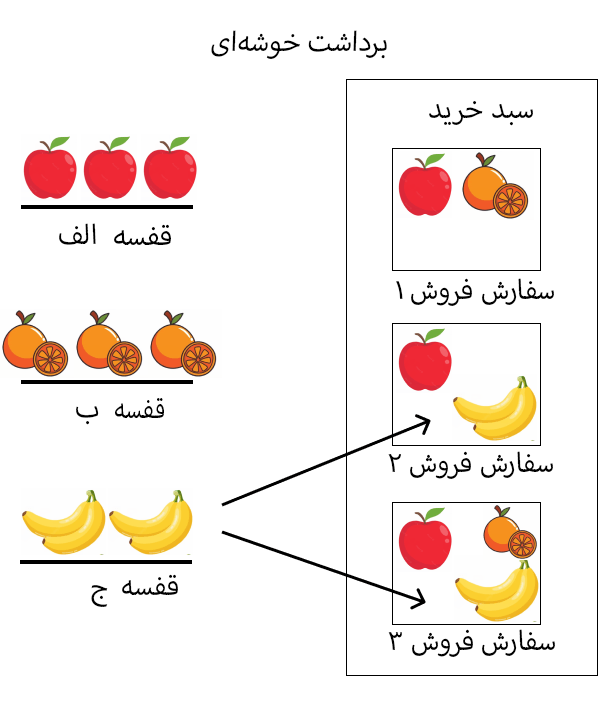
پیکربندی¶
برای فعال کردن برداشت خوشهای، ابتدا به بروید. در زیر عنوان عملیات، گزینههای بستهها و انتقالهای دستهای، موجی و خوشهای را فعال کنید.

از آنجایی که برداشت دسته ای برای بهینه سازی عملیات برداشت در استفاده میشود، گزینههای مکانهای ذخیره سازی و مسیرهای چند مرحلهای در بخش انبار نیز باید در این صفحه تنظیمات فعال شوند.
مکانهای ذخیرهسازی به محصولات اجازه میدهند تا در مکانهایی نگهداری شوند که میتوان از آنها برداشت کرد و مسیرهای چند مرحلهای عملیات برداشت را فعال میکنند.
پس از آماده بودن، ذخیره را بزنید.
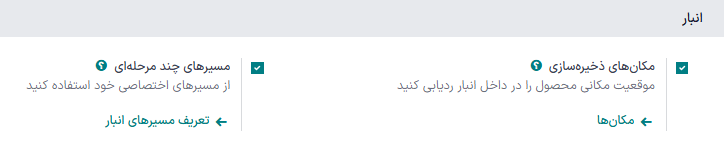
تنظیمات بستهبندیها¶
برای پیکربندی کانتینرهایی که در طول فرآیند برداشت استفاده میشوند، به بروید. برای ایجاد بسته جدید، روی دکمه جدید کلیک کنید.
در فرم بسته جدید، مرجع بسته با شماره PACK بعدی سیستم پر میشود. تاریخ بسته به طور خودکار بر اساس تاریخ ایجاد فرم تنظیم میشود.
فیلد کاربری بسته را در حالت جعبه چند بار مصرف قرار دهید.
همچنین ملاحظه نمائید
Example
یک بسته که برای برداشت خوشهای در نظر گرفته شده است، برای شناسایی آسان CLUSTER-PACK-3 نامگذاری شده است. برای این جریان کاری، محصولات مستقیماً با استفاده از جعبههای مرسوله مد نظر بستهبندی میشوند، بنابراین کاربرد بسته روی جعبه چندبار مصرف تنظیم شده است.
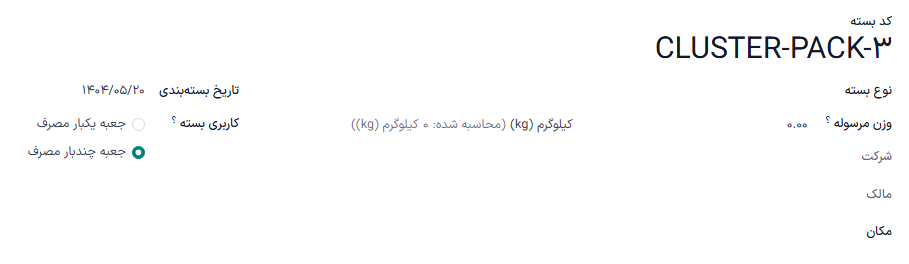
ایجاد دسته خوشهای¶
برای ایجاد خوشه، به بروید و کارت نوع عملیات، سفارشهای تحویل یا برداشت (هر کدام که اولین عملیات در جریان تحویل باشد) را انتخاب کنید.
توجه
دستههای برداشت خوشهای را میتوان در یک، دو یا سه مرحله برای مرسولههای خروجی ایجاد کرد.
همچنین ملاحظه نمائید
تحویل در یک مرحله
تحویل در دو مرحله
تحویل در سه مرحله
کادر مربوطه به عملیات خروجی مد نظر را برای افزودن به دسته علامت بزنید. با انتخاب برداشتهای مورد نظر، روی دکمه عملیات کلیک کرده و از منوی کشویی حاصل، گزینه افزودن به دسته را انتخاب کنید.
Example
برای ایجاد یک دسته خوشهای، همانطور که در مثال بالا نشان داده شده است، در انباری که با خروج دو مرحلهای محموله پیکربندی شده است، عملیات برداشت زیر انتخاب میشوند:
WH/PICK/00007: مرتبط با سفارش فروش 88 برای یک سیب و پرتقال.WH/PICK/00008: لینک شده به سفارش فروش 89 برای یک سیب و موز.WH/PICK/00009: لینک شده به سفارش فروش 90 برای یک سیب، پرتقال و موز.
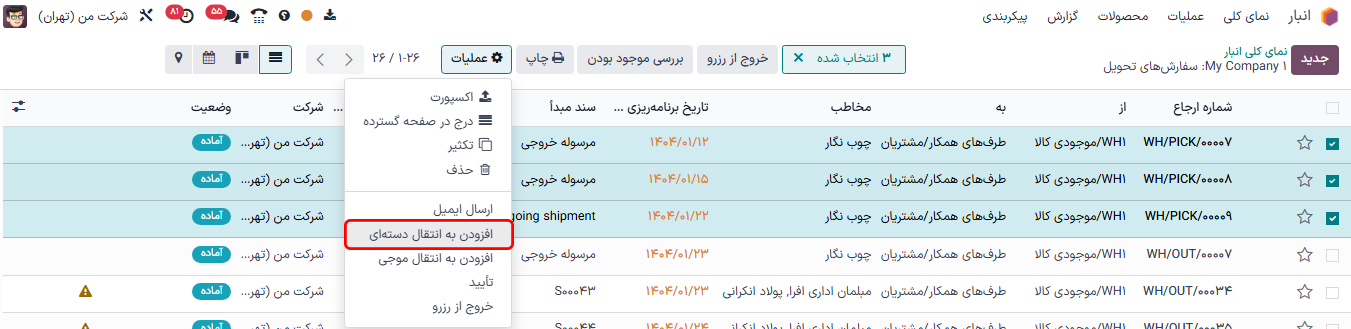
با این کار پنجره افزودن به دسته باز میشود که در آن کارمند مسئول برداشت را میتوان تخصیص داد.
برای فیلد افزودن به یکی از دو گزینه انتقال دستهای موجود یا ایجاد انتقال دستهای جدید را انتخاب کنید.
سپس، یک توضیح برای این دسته اضافه کنید.
نکته
فیلد توضیحات میتواند برای افزودن اطلاعات اضافی برای کمک به کارگران در شناسایی منبع دسته، محل قرار دادن دسته، کانتینرهای حمل و نقل مورد استفاده و غیره استفاده شود.
برای ایجاد پیشنویس برداشتهای دستهای که بعداً تأیید شوند، گزینه *پیشنویس را انتخاب کنید.
با کلیک بر تأیید فرآیند را کامل کنید.
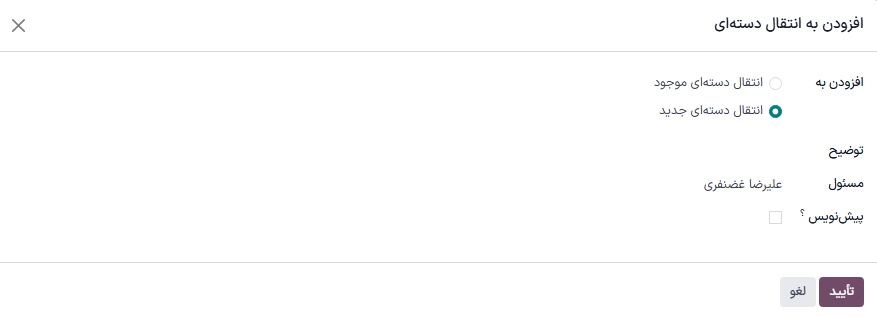
پردازش انتقال دستهای¶
برای پردازش دستهها وارد مسیر شوید و دستهای را جهت مدیریت انتخاب کنید.
در تب عملیات تفصیلی، محصولاتی که باید برداشت شوند بر اساس مکان گروهبندی میشوند.
بسته مقصد را روی بستهای که به آن سفارش اختصاص داده شده است، تنظیم کنید.
Example
دسته خوشهای سه سفارش سیب، پرتقال و موز مثال را با تخصیص دادن هر برداشت به یک بسته اختصاصی پردازش کنید.
در محل نگهداری سیبها، انبار/موجودی/قفسه A، سیبهای موجود در هر سه برداشت را به یکی از سه بسته چندبار مصرف، CLUSTER-PACK-1، CLUSTER-PACK-2 یا CLUSTER-PACK-3 اختصاص دهید.
این مورد را در سازمانیار با استفاده از فیلد بسته مقصد در تب جزئیات عملیات ثبت کنید.